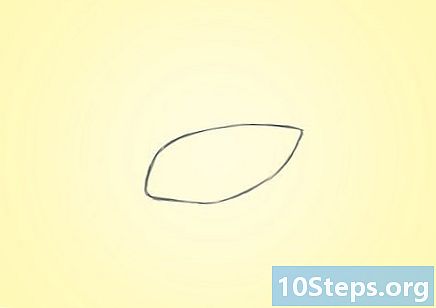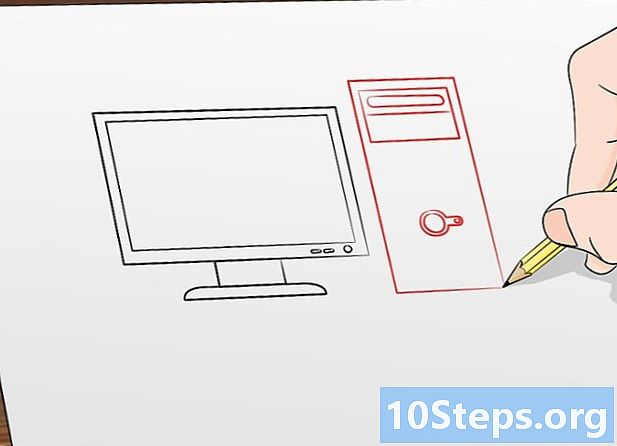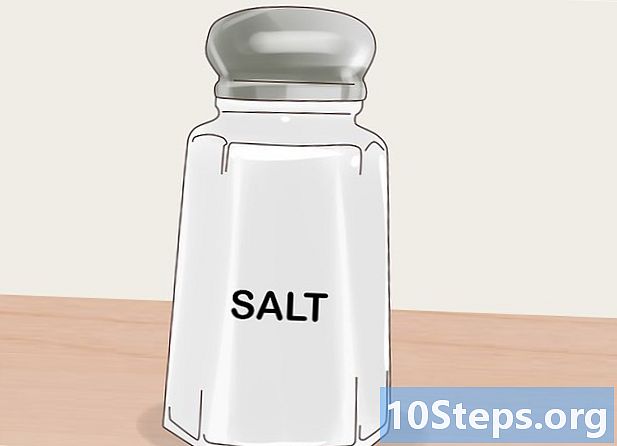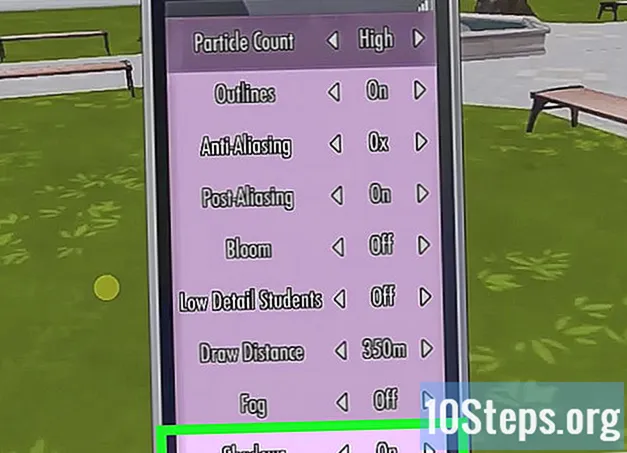
Obsah
Ostatné oddielyYandere Simulator je populárna indie hra, ktorá je momentálne vo vývoji, ale má predvolene predvolene nízku frekvenciu snímok. Aj keď je na zvládnutie takýchto hier navrhnutá konkrétna oblasť herných počítačov, väčšina počítačov nie. Táto príručka môže pomôcť ľuďom, ktorých počítače prirodzene nedokážu spracovať podrobnú grafiku Yandere Simulator.
Kroky
Zadajte svoje nastavenia. Najskôr v hre otvorte telefón (nie telefón s fotoaparátom) stlačením klávesu Enter. Kliknite na možnosť nastavení, ktorá bude vyzerať podobne ako prevodovka.

Zmeňte počet častíc. Počet častíc je prvou možnosťou, kde môžete zvoliť Vysoký, Nízky alebo Žiadny. Vysoká je najhoršia snímková frekvencia, nízka je v strede a žiadna nie je najrýchlejšia.- Počet častíc neodkazuje na vlastnosti postavy; tie sa volajú polygóny.

Zakážte obrys. Obrys je druhá možnosť. Jednoducho ho zapnite alebo vypnite. Ak sú zapnuté, použije sa dvojnásobok mnohouholníkov, čo znamená, že dosiahnete horšiu rýchlosť snímkovania.
Zmeniť vyhladenie. Vyhlazovanie sa týka jaggií alebo efektu schodiska na pixeloch. Čím viac je ich znížených, tým lepšia je snímková frekvencia. Toto je tretia možnosť.- Post-aliasing je štvrtá možnosť, v podstate rovnaká ako anti-aliasing. Vypnite ho, aby ste dosiahli lepšiu snímkovú frekvenciu.
Zakázať kvitnutie. Bloom je piata možnosť. Je to v podstate osvetlenie hry; ak ho zakážete, nevymaže sa z neho všetko svetlo, takže stojí za to vyskúšať, ak chcete maximalizovať rýchlosť snímkovania.
Zmeniť málo podrobných študentov. Je to šiesta možnosť. Toto spôsobí, že celé telo študentov (okrem vlasov) zmení farbu na základe ich pohlavia. Čím menej zvolených metrov, tým lepšia snímková frekvencia.
- Týmto sa odstráni väčšina podrobností, ktoré študenti majú, takže hra musí načítať menej mnohouholníkov.
Zmeňte vzdialenosť kreslenia. Toto je siedma možnosť. Vzdialenosť kreslenia môžete drasticky zmeniť až na 10 metrov. Maximum je 350 metrov. Čím menej metrov, tým lepšia snímková frekvencia. Nakreslite vzdialenosť je v podstate to, ako ďaleko vidíte pred seba.
- To by mohlo vyzerať dosť škaredo, takže povoľte hmlu, aby vyzerala pre oči príťažlivejšie.
Zakázať tiene. Tiene pridávajú ďalšie polygóny; podobne ako v obryse, ide o zdvojnásobenie mnohouholníkov.
Otázky a odpovede pre komunitu
Ako otvorím telefón?
Stlačte lištu Enter a potom sa vysunie telefón.
Budú tieto kroky fungovať na počítačoch Mac?
Áno, fungujú na akomkoľvek notebooku. Mám počítač Mac a funguje to úplne v poriadku, ale ak sú klávesy vášho počítača Mac poškodené, nemusí to fungovať.
Všetky tieto kroky som zvládol a moja hra je stále pomalá. Čo môžem urobiť?
Váš počítač nemusí byť dostatočne výkonný na to, aby fungoval efektívne. Skúste zatvoriť všetky ostatné spustené programy a spustite aplikáciu na ochranu pred spywarom, aby ste sa zbavili všetkého, čo by mohlo spomaľovať váš počítač, a zvážte aktualizáciu RAM na celkové zvýšenie výkonu (alebo grafickej karty, ak chcete) ako vylepšenie vo všetkých vašich hrách).
Bude to fungovať v systéme Windows 7 alebo 8? Alebo to nebude fungovať správne na starších operačných systémoch?
Nové zostavenie nefunguje dobre v systéme Windows 7. Skúste si stiahnuť staršie zostavenie a spustite ho.
Bude to fungovať v systéme Windows 10?
Áno, ale môže to byť trochu pomalé. Ak je stále pomalý, skúste počas hrania zavrieť panely nástrojov.
Bude to fungovať v systéme Windows 8?
Áno, malo by, aj keď to môže byť stále trochu pomalé. Ak je to tak, upgradujte pamäť RAM (alebo grafickú kartu, ak chcete vo všetkých svojich hrách dosiahnuť lepšiu rýchlosť snímkovania a grafiku).
Tipy
- Po odstránení všetkých týchto vecí by to mohlo vyzerať neatraktívne. Ak sa rozhodnete, môžete zmeniť čokoľvek späť.
- V spúšťači je možné mierne pozmeniť grafiku hry, nebude však taká rozsiahla ako nastavenie hry.
Varovania
- Pochopte, že aj pri najnižších možných nastaveniach váš počítač nemusí byť schopný zvládnuť Yandere Simulator v jeho aktuálnom stave, čo je ladenie. Samotný vývojár však hovorí, že snímková frekvencia sa bude s vývojom hry zlepšovať.